
ફૂટર એ કાગળ પર અથવા દસ્તાવેજોમાં ટેક્સ્ટના ટેક્સ્ટ સેટની ધાર પર સ્થિત એક સ્ટ્રિંગ છે. આ શબ્દની માનક સમજમાં, હેડરમાં સમાવિષ્ટ છે, કામનું નામ (દસ્તાવેજ), લેખકનું નામ, ભાગ, પ્રકરણ અથવા ફકરાની સંખ્યા. આખા પૃષ્ઠ પર ફૂટર મૂકવામાં આવે છે, તે માઇક્રોસોફ્ટ વર્ડ ફાઇલો સહિત છાપેલ પુસ્તકો અને ટેક્સ્ટ દસ્તાવેજો સમાન રીતે સંબંધિત છે.
શબ્દમાં એક ફૂટર એ પૃષ્ઠનું ખાલી પાનું છે જેના પર કોઈ નથી અને દસ્તાવેજ અથવા કોઈપણ અન્ય ડેટાનો મુખ્ય ટેક્સ્ટ મૂકી શકાતો નથી. આ પૃષ્ઠની એક સરહદ છે, શીટના ઉપલા અને નીચલા ધારથી તે સ્થળે જ્યાં ટેક્સ્ટ શરૂ થાય છે અને / અથવા સમાપ્ત થાય છે. શબ્દ ફૂટર ડિફૉલ્ટ રૂપે ઇન્સ્ટોલ કરવામાં આવે છે, અને તેમનો પરિમાણો અલગ હોઈ શકે છે અને ચોક્કસ દસ્તાવેજ માટે લેખકની પસંદગીઓ અથવા જરૂરિયાતો પર આધાર રાખે છે. જો કે, કેટલીકવાર દસ્તાવેજમાં ફૂટરની જરૂર નથી, અને આ લેખ તેને કેવી રીતે દૂર કરવું તે વિશે વાત કરશે.
નૉૅધ: પરંપરાગત રીતે, અમે તમને યાદ કરાવીએ છીએ કે આ લેખમાં વર્ણવેલ સૂચના માઇક્રોસોફ્ટ ઑફિસ વર્ડ 2016 ના ઉદાહરણમાં બતાવવામાં આવી છે, પરંતુ તે આ પ્રોગ્રામના પહેલાનાં પાછલા છંદો પર પણ લાગુ પડે છે. નીચે આપેલી સામગ્રી તમને વર્ડ 2003, 2007, 2010 અને નવા સંસ્કરણોમાં ફૂટરને દૂર કરવામાં સહાય કરશે.
એમએસ વર્ડમાં એક પૃષ્ઠથી ફૂટરને કેવી રીતે દૂર કરવું?
ઘણા દસ્તાવેજોની આવશ્યકતાઓ નીચે મુજબ છે કે પ્રથમ પૃષ્ઠ શીર્ષક છે, તે ફૂટર વગર બનાવવું જરૂરી છે.
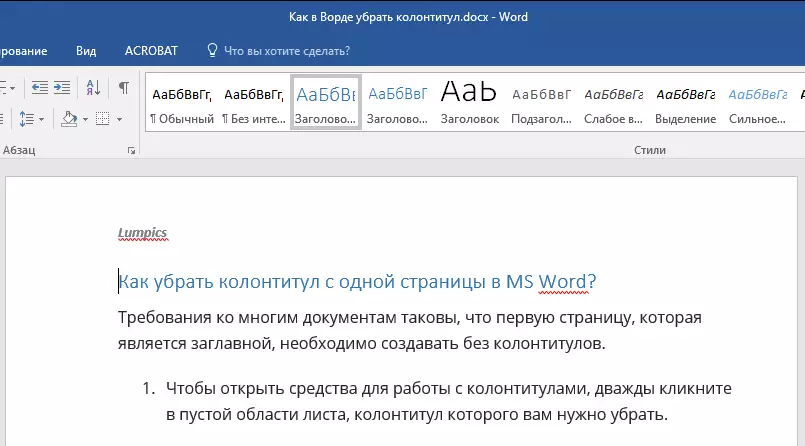
1. ફૂટર સાથે કામ કરવા માટે સાધનો ખોલવા માટે, શીટના ખાલી વિસ્તારમાં ડબલ-ક્લિક કરો, જેની ફૂટર તમને દૂર કરવાની જરૂર છે.
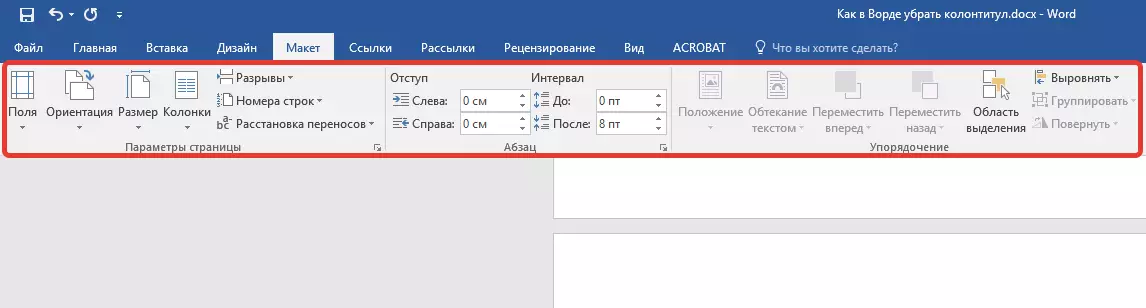
2. ઓપન ટેબમાં "કન્સ્ટ્રક્ટર" મુખ્ય ટેબમાં સ્થિત છે "ફૂટર સાથે કામ" તેનાથી વિપરીત ટિક ઇન્સ્ટોલ કરો "પ્રથમ પૃષ્ઠ માટે વિશિષ્ટ ફૂટર".
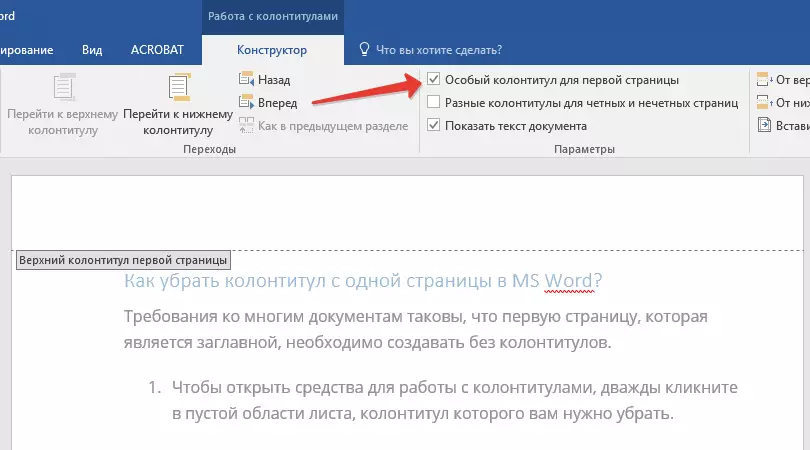
3. આ પૃષ્ઠથી હેન્ડર્સ કાઢી નાખવામાં આવશે. તમને જે જોઈએ છે તેના આધારે, આ ક્ષેત્ર ખાલી છોડી શકાય છે અથવા આ પૃષ્ઠ માટે ફક્ત બીજા ફૂટરને ઉમેરી શકાય છે.

નોંધ: ફૂટર વિંડોને બંધ કરવા માટે, તમારે ટૂલબાર પર જમણી બાજુના યોગ્ય બટન પર ક્લિક કરવું જોઈએ અથવા શીટ પરના ટેક્સ્ટ સાથેના ક્ષેત્ર પર ડાબી માઉસ બટનના ડબલ ક્લિક પર ક્લિક કરવું આવશ્યક છે.
કેવી રીતે ફૂટર દૂર કરવા માટે પ્રથમ પૃષ્ઠ પર નથી?
પૃષ્ઠો પર ફૂટર દૂર કરવા માટે, પ્રથમ (તે હોઈ શકે છે, ઉદાહરણ તરીકે, નવા પાર્ટીશનનું પ્રથમ પૃષ્ઠ), તમારે સહેજ અલગ પ્રક્રિયા કરવી આવશ્યક છે. પ્રારંભ કરવા માટે, વિભાજન વિભાગ ઉમેરો.
નૉૅધ: તે સમજવું મહત્વપૂર્ણ છે કે વિભાગનું વિભાજન પૃષ્ઠની ભંગાણ નથી. ઇવેન્ટમાં તે પૃષ્ઠની પહેલા, જેનાં માથા તમે કાઢી નાખવા માંગો છો, તે પહેલાથી પૃષ્ઠનો વિરામ છે, તે કાઢી નાખવો જોઈએ, પરંતુ વિભાગને ઉમેરવા માટે તૂટી જાય છે. સૂચના નીચે સેટ કરવામાં આવે છે.
1. દસ્તાવેજની જગ્યાએ ક્લિક કરો જ્યાં તમે ફૂટર વિના પૃષ્ઠ બનાવવા માંગો છો.

2. ટેબથી જાઓ "મુખ્ય" ટેબમાં "લેઆઉટ".

3. જૂથમાં "પૃષ્ઠ સેટિંગ્સ" બટન શોધો "રૅસેન્જર્સ" અને તેના મેનુને વિસ્તૃત કરો.
4. પસંદ કરો "આગામી પાનું".
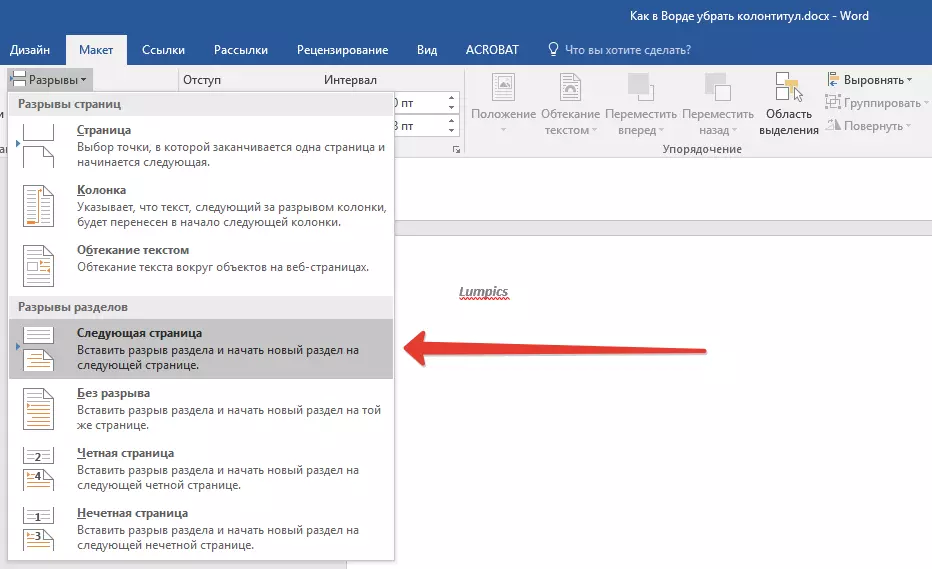
5. હવે તમારે ફૂટર સાથે કામ કરવાની રીત ખોલવાની જરૂર છે. આ કરવા માટે, પૃષ્ઠના ઉપલા અથવા નીચલા ભાગમાં ફૂટરના માથા પર ડબલ-ક્લિક કરો.
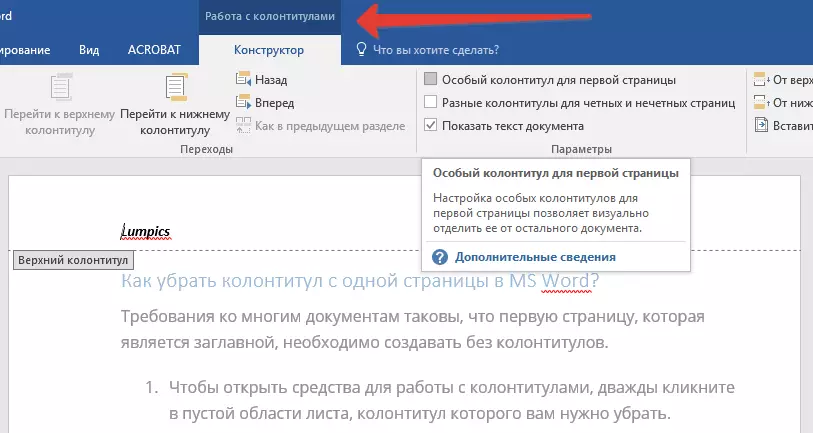
6. ટેપ કરો "અગાઉના વિભાગમાં" - તે વિભાગો વચ્ચે જોડાણ દૂર કરશે.
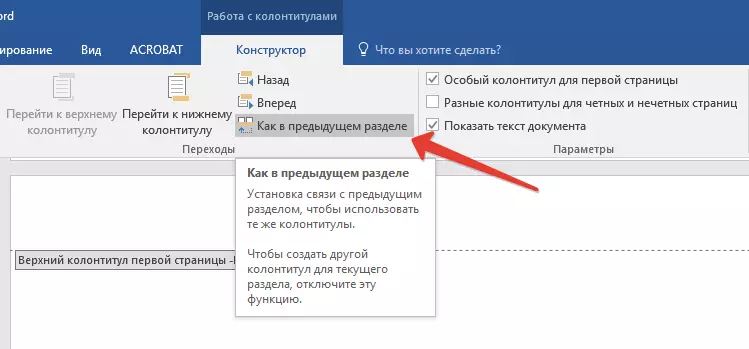
7. હવે પસંદ કરો "ફૂટર" અથવા "પેજ હેડર".
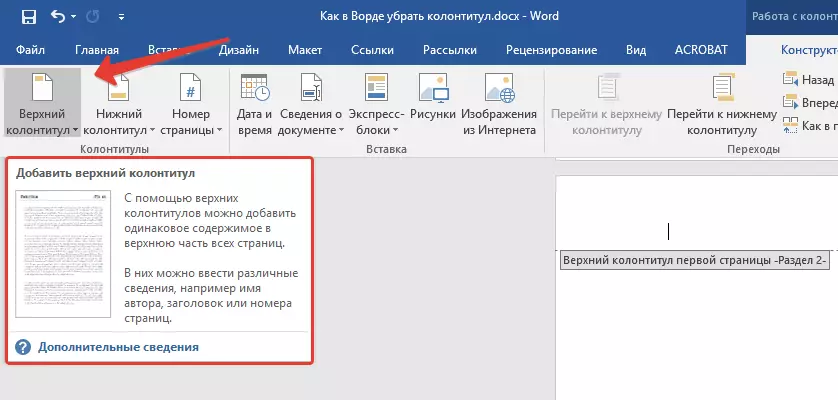
8. વિગતવાર મેનૂમાં, ઇચ્છિત આદેશ પસંદ કરો: "ફૂટર કાઢી નાખો" અથવા "ટોપ ફૂટર દૂર કરો".
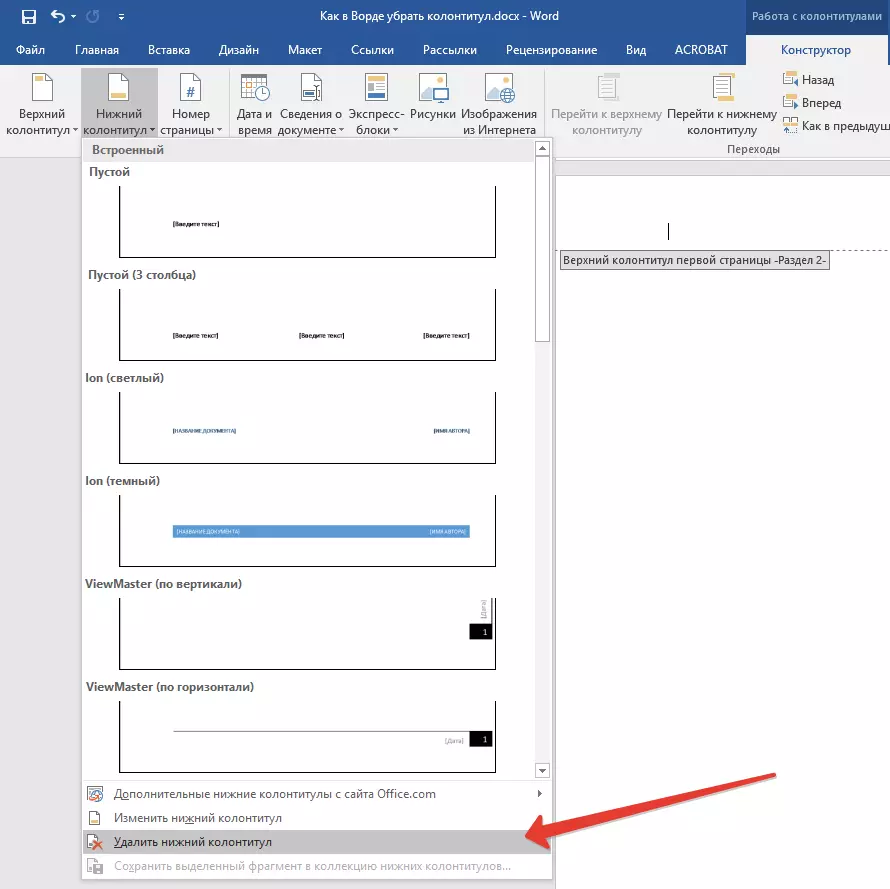
નૉૅધ: જો તમારે ઉપર અને નીચેના ફૂટર બંનેને દૂર કરવાની જરૂર છે, તો પગલાંઓનું પુનરાવર્તન કરો. 5-8.
9. ફૂટર સાથે બંધ કરવા માટે, યોગ્ય આદેશ પસંદ કરો (નિયંત્રણ પેનલ પરનો છેલ્લો બટન).
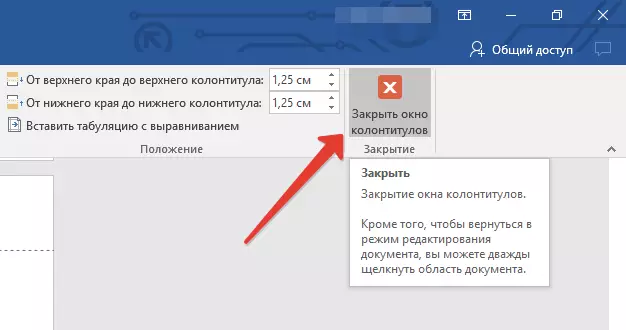
10. ભંગાણ પછી પ્રથમ પૃષ્ઠ પર ઉપલા અને / અથવા ફૂટર કાઢી નાખવામાં આવશે.
પૃષ્ઠની ટોચની બહાર જવાના બધા ફૂટરને દૂર કરવા માગે છે, શેડ પર માથાના માથા પર બે વાર ક્લિક કરો, જ્યાં તેને દૂર કરવું આવશ્યક છે, પછી ઉપર વર્ણવેલ પગલાંને પુનરાવર્તિત કરો 6-8 . જો હેડર પણ અને વિચિત્ર પૃષ્ઠો અલગ હોય, તો ક્રિયાઓ દરેક પૃષ્ઠ પ્રકાર માટે અલગથી પુનરાવર્તન કરવું પડશે.
તે બધું જ છે, હવે તમે જાણો છો કે વર્ડ 2010 - 2016 માં ફૂટરને કેવી રીતે દૂર કરવું, તેમજ માઇક્રોસોફ્ટથી આ મલ્ટિફંક્શન પ્રોગ્રામના અગાઉના સંસ્કરણોમાં કેવી રીતે દૂર કરવું. અમે તમને ફક્ત કામ અને તાલીમમાં હકારાત્મક પરિણામ આપીએ છીએ.
